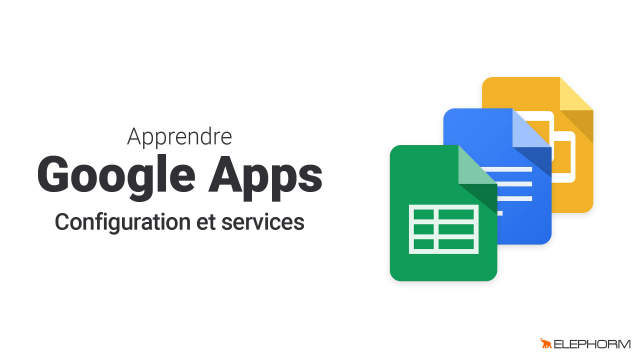Détails de la leçon
Description de la leçon
Dans cette leçon, vous allez découvrir comment utiliser les fonctionnalités de commentaires et de suggestions dans les documents Google pour collaborer de manière asynchrone. Tout d'abord, nous explorerons les différents modes d'affichage disponibles dans Google Docs, y compris les modes édition, suggestions et affichage. Ensuite, nous verrons comment ajouter et gérer des commentaires pour permettre la discussion et le retour d'information entre collaborateurs. Enfin, nous aborderons comment faire des suggestions de modifications qui peuvent être acceptées ou rejetées par d'autres éditeurs du document.
En utilisant ces outils, vous serez en mesure de :
- Collaborer sur un document sans avoir besoin d'être en ligne en même temps.
- Garder une trace des discussions et des suggestions directement dans le document.
- Faciliter la revue et l'édition de contenus complexes avec des apports multiples.
Objectifs de cette leçon
Les objectifs de cette vidéo sont de :
- Montrer comment utiliser les commentaires dans Google Docs.
- Illustrer l'utilisation des suggestions pour proposer des modifications.
- Présenter les différents modes d'affichage pour gérer le contenu collaboratif.
Prérequis pour cette leçon
Aucun prérequis particulier n'est nécessaire, mais une familiarité de base avec Google Docs est un plus.
Métiers concernés
Les fonctions de commentaires et suggestions sont particulièrement utiles pour les métiers de la rédaction, édition, gestion de projet, et toute activité nécessitant une collaboration sur des documents.
Alternatives et ressources
Outre Google Docs, vous pouvez utiliser Microsoft Word pour des fonctionnalités similaires avec les modes Track Changes et commentaires.